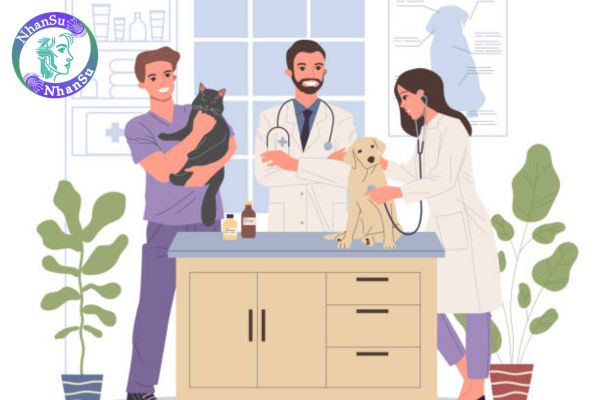Cách tạo mục lục tự động trong Word cho tiểu luận và báo cáo công việc?
Nắm vững kiến thức về Microsoft Word và tận dụng tối đa các tính năng của nó. Cách tạo mục lục tự động trong Word cho tiểu luận và báo cáo công việc?
Lợi ích của việc tạo mục lục tự động trong Word?
- Giúp tổ chức nội dung một cách chuyên nghiệp: Mục lục tự động giúp tài liệu của bạn có cấu trúc rõ ràng, dễ đọc và trông chuyên nghiệp hơn. Người đọc có thể nhanh chóng nắm bắt nội dung và vị trí của các phần quan trọng.
- Tiết kiệm thời gian: Mục lục tự động trong Microsoft Word được cập nhật nội dung tài liệu chỉ với một thao tác đơn giản khi bạn chỉnh sửa tiêu đề hoặc thêm nội dung mới. Không cần phải sửa đổi hoặc tạo lại thủ công từng phần khi có thay đổi trong tài liệu.
- Tăng trải nghiệm người dùng: Giúp người đọc dễ dàng tra cứu và di chuyển đến các mục cụ thể trong tài liệu chỉ bằng một cú nhấp chuột (trong tài liệu điện tử). Đặc biệt hữu ích cho các loại tài liệu như báo cáo, luận văn, sách hướng dẫn hoặc tài liệu nghiên cứu.
- Giảm sai sót khi định dạng: Word tự động định dạng mục lục tự động dựa trên các tiêu đề bạn đã sử dụng, giảm thiểu lỗi trình bày hoặc bỏ sót phần nội dung. Bạn có thể tùy chỉnh kiểu dáng của mục lục tự động để phù hợp với tiêu chuẩn hoặc yêu cầu.
- Hỗ trợ kiểm tra nội dung: Mục lục tự động giúp bạn dễ dàng xem lại toàn bộ cấu trúc tài liệu, đảm bảo tính logic và đầy đủ của các mục lớn và nhỏ. Là công cụ hỗ trợ hiệu quả để biên tập và hoàn thiện tài liệu.

Cách tạo mục lục tự động trong Word cho tiểu luận và báo cáo công việc? (Hình từ Internet)
Cách tạo mục lục tự động trong Word cho tiểu luận và báo cáo công việc?
*Chọn nội dung cần có cho mục lục*
- Ở phần này bạn sẽ xác định các phần để đưa vào mục lục như:
+ Các chương lớn hay heading 1 (Level 1).
+ Tiêu đề nhỏ trong các chương hay heading 2 (Level 2).
+ Các phần con, mục nhỏ trong tiêu đề hay heading 3 (Level 3).
+ Có thể có các heading nhỏ hơn tuy nhiên không nên quá 4 do phân tách vậy đã nhỏ và phù hợp gần như mọi loại văn bản.
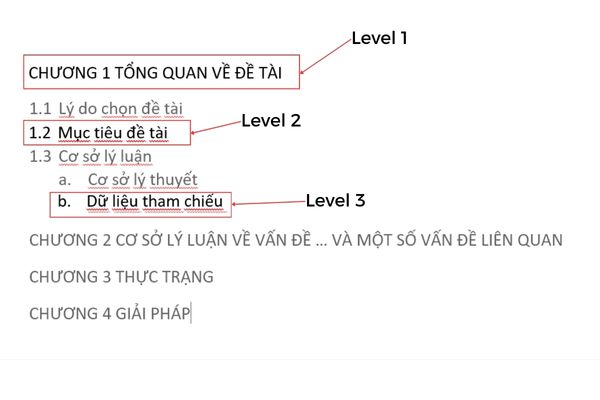
Bước 1: Kéo thả chuột để bôi đen tiêu đề Chương I cần tạo mục lục.
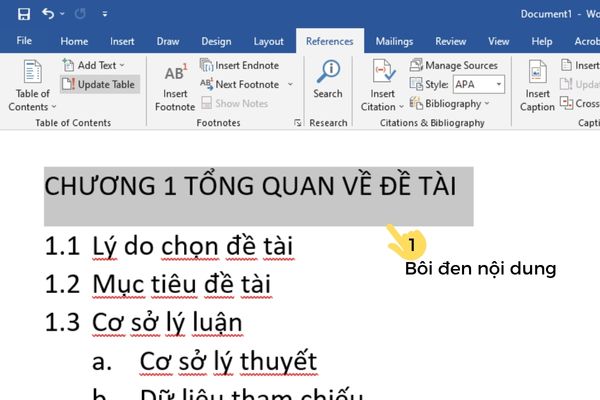
Bước 2: Nhấn chọn References và chọn Add Text (biểu tượng dấu cộng) như hình bên dưới. Sau đó chọn Level 1 cho nội dung CHƯƠNG 1. Level 2 và Level 3 tương tự như Level 1 và tương ứng cho "Mục 1.1" và "Mục a"
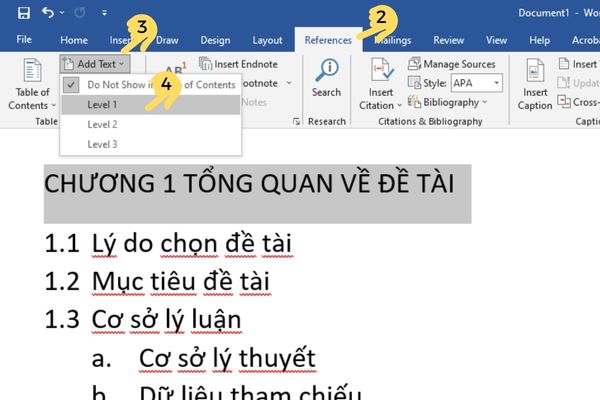
*Cách tạo mục lục tự động*
- Chọn trang cần tạo mục lục
Bước 1: Chọn mục Reference
Bước 2: Chọn Table of Contents
Bước 3: Chọn Automatic Table 1 hoặc Automatic Table 2 . Bạn cũng có thể chọn Manual Table để tùy chỉnh bảng mục lục theo ý thích cá nhân.
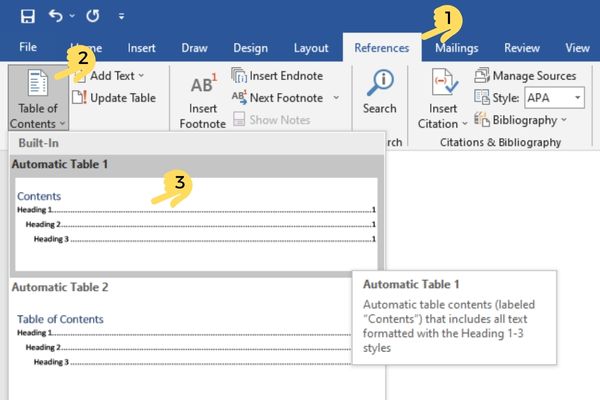
Sau đó, mục lục tự động sẽ hiện lên như hình dưới đây:
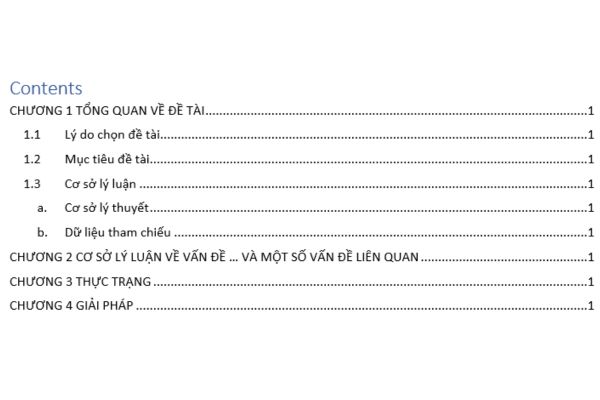
*Chỉnh sửa và cập nhật tự động mục lục khi có thay đổi*
- Để cập nhật lại bảng cho khớp với nội dung bạn đã chỉnh sửa, nhấn chọn "Update Table".
- Chọn "Update page number only" để cập nhật lại số trang cho mỗi mục.
- Chọn "Update entire table" để cập nhật lại mục lục (chèn thêm, hoặc lược bỏ tiêu đề mục nếu có).
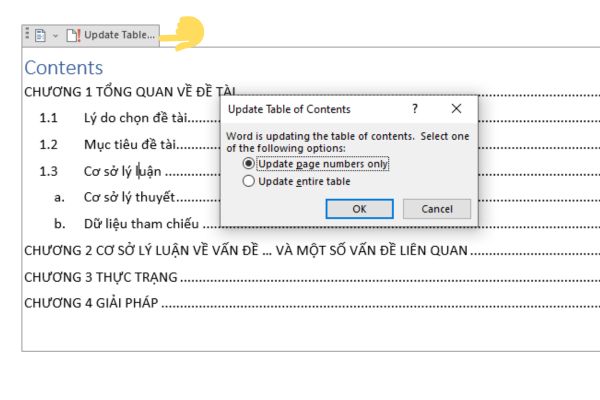
Lợi ích của việc tạo mục lục tự động đối với dân văn phòng?
- Tăng tính chuyên nghiệp trong tài liệu: Một mục lục rõ ràng giúp tài liệu trình bày trở nên chặt chẽ và ấn tượng hơn. Thể hiện sự chuyên nghiệp trong các báo cáo, dự án, hay tài liệu gửi cấp trên hoặc khách hàng.
- Dễ dàng quản lý tài liệu dài: Trong các tài liệu như báo cáo tài chính, hồ sơ dự án, hoặc tài liệu đào tạo, mục lục giúp tìm kiếm thông tin nhanh chóng, tiết kiệm thời gian cho cả người tạo và người đọc.
- Làm việc hiệu quả hơn: Khi cập nhật nội dung tài liệu, mục lục tự động điều chỉnh số trang và tiêu đề, giúp giảm bớt sai sót và công sức chỉnh sửa thủ công.
- Hỗ trợ tốt trong thuyết trình và báo cáo: Một mục lục đầy đủ giúp người thuyết trình hoặc báo cáo nắm bắt được cấu trúc, thuận tiện hơn trong việc diễn giải ý tưởng và nội dung.
- Kỹ năng cơ bản nhưng nổi bật: Thành thạo tạo mục lục trong Word là một điểm cộng trong mắt đồng nghiệp và quản lý, đặc biệt khi làm việc trong môi trường văn phòng chuyên nghiệp.
Trong xu hướng phát triển hiện nay việc thành thạo tin học văn phòng là kỹ năng sống còn để không bị tụt hậu. Nó giúp bạn dễ dàng học hỏi và làm chủ các công cụ công nghệ mới, từ đó nâng cao năng lực bản thân.
Các doanh nghiệp và những người sử dụng Word cần đảm bảo phần mềm được mua bản quyền đầy đủ, tránh các hình thức phần mềm lậu, để không vi phạm quy định về sở hữu trí tuệ tại Luật Sở hữu trí tuệ 2005 được sửa đổi bổ sung bởi Luật Sở hữu trí tuệ sửa đổi 2009, Luật Kinh doanh bảo hiểm, Luật Sở hữu trí tuệ sửa đổi 2019 và Luật Sở hữu trí tuệ sửa đổi 2022. Việc đảm bảo sử dụng phần mềm Microsoft Word có bản quyền đầy đủ là trách nhiệm pháp lý và đạo đức của các doanh nghiệp.
Từ khóa: Mục lục tự động Tạo mục lục tự động Mục lục tự động trong Word Microsoft Word Cập nhật nội dung tài liệu Báo cáo công việc Sở hữu trí tuệ
- Nội dung nêu trên được NhanSu.vn biên soạn và chỉ mang tính chất tham khảo, không thay thế cho các tư vấn chuyên sâu từ chuyên gia.
- Điều khoản được áp dụng (nếu có) có thể đã hết hiệu lực tại thời điểm bạn đang đọc. Quý khách vui lòng kiểm tra lại thông tin trước khi áp dụng.
- Mọi ý kiến thắc mắc về bản quyền, nội dung của bài viết vui lòng liên hệ qua địa chỉ email hotrophaply@NhanSu.vn;

 5+ Mẫu mục tiêu nghề nghiệp cho nhân viên kinh doanh hay nhất?
5+ Mẫu mục tiêu nghề nghiệp cho nhân viên kinh doanh hay nhất?
 Bảng mô tả công việc quản lý cửa hàng chi tiết như thế nào?
Bảng mô tả công việc quản lý cửa hàng chi tiết như thế nào?
 Cơ hội nghề nghiệp là gì? Làm thế nào để tìm kiếm và nắm bắt tốt cơ hội nghề nghiệp?
Cơ hội nghề nghiệp là gì? Làm thế nào để tìm kiếm và nắm bắt tốt cơ hội nghề nghiệp?
 Giáo viên tiếng Anh là gì? Yêu cầu về chuyên môn và kỹ năng của giáo viên tiếng Anh?
Giáo viên tiếng Anh là gì? Yêu cầu về chuyên môn và kỹ năng của giáo viên tiếng Anh?
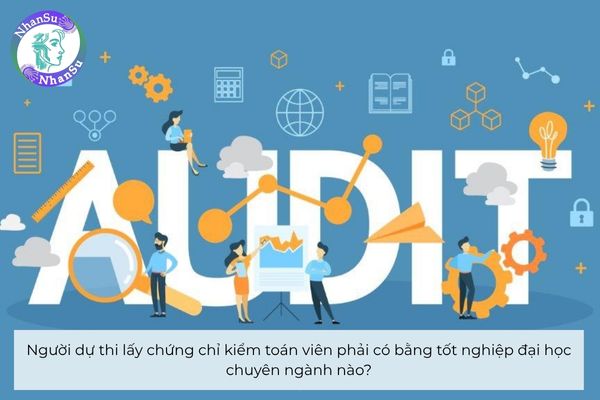 Người dự thi lấy chứng chỉ kiểm toán viên phải có bằng tốt nghiệp đại học chuyên ngành nào?
Người dự thi lấy chứng chỉ kiểm toán viên phải có bằng tốt nghiệp đại học chuyên ngành nào?
 03 con số may mắn hôm nay 1 6 2025 theo 12 con giáp mang lại thuận lợi trong công việc?
03 con số may mắn hôm nay 1 6 2025 theo 12 con giáp mang lại thuận lợi trong công việc?
 Kiểm tra viên thuế phải có bằng tốt nghiệp đại học chuyên ngành nào?
Kiểm tra viên thuế phải có bằng tốt nghiệp đại học chuyên ngành nào?
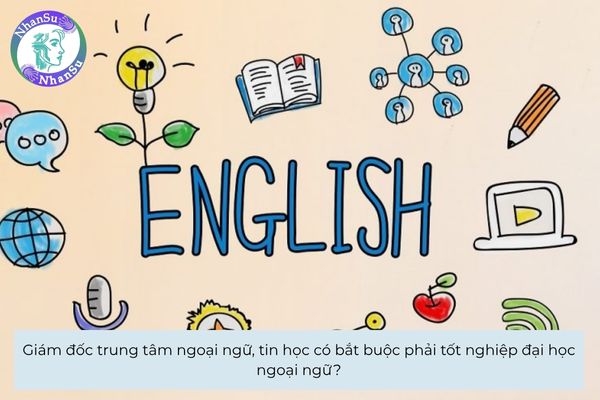 Giám đốc trung tâm ngoại ngữ có bắt buộc phải tốt nghiệp đại học ngoại ngữ?
Giám đốc trung tâm ngoại ngữ có bắt buộc phải tốt nghiệp đại học ngoại ngữ?
 Giáo viên của trung tâm ngoại ngữ đủ điều kiện dạy ngoại ngữ khi nào?
Giáo viên của trung tâm ngoại ngữ đủ điều kiện dạy ngoại ngữ khi nào?
 Ngáp liên tục là điềm gì? Ngáp liên tục dự báo gì về công việc? Cách xử lý khi làm việc mà bị ngáp liên tục?
Ngáp liên tục là điềm gì? Ngáp liên tục dự báo gì về công việc? Cách xử lý khi làm việc mà bị ngáp liên tục?